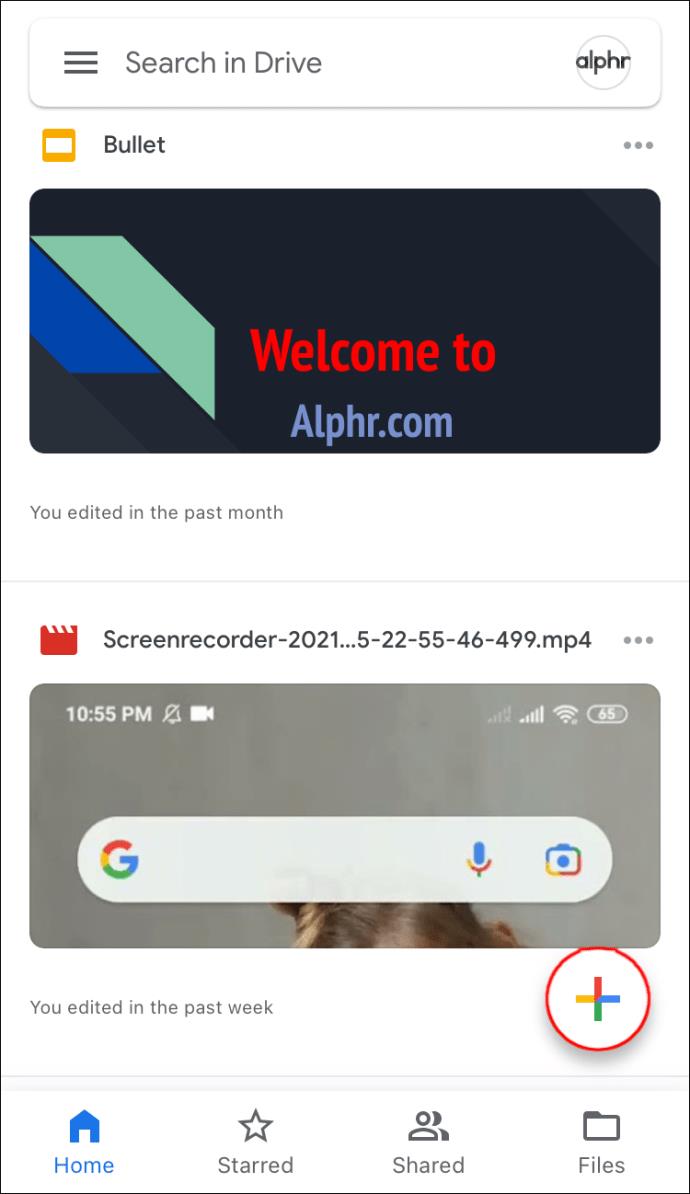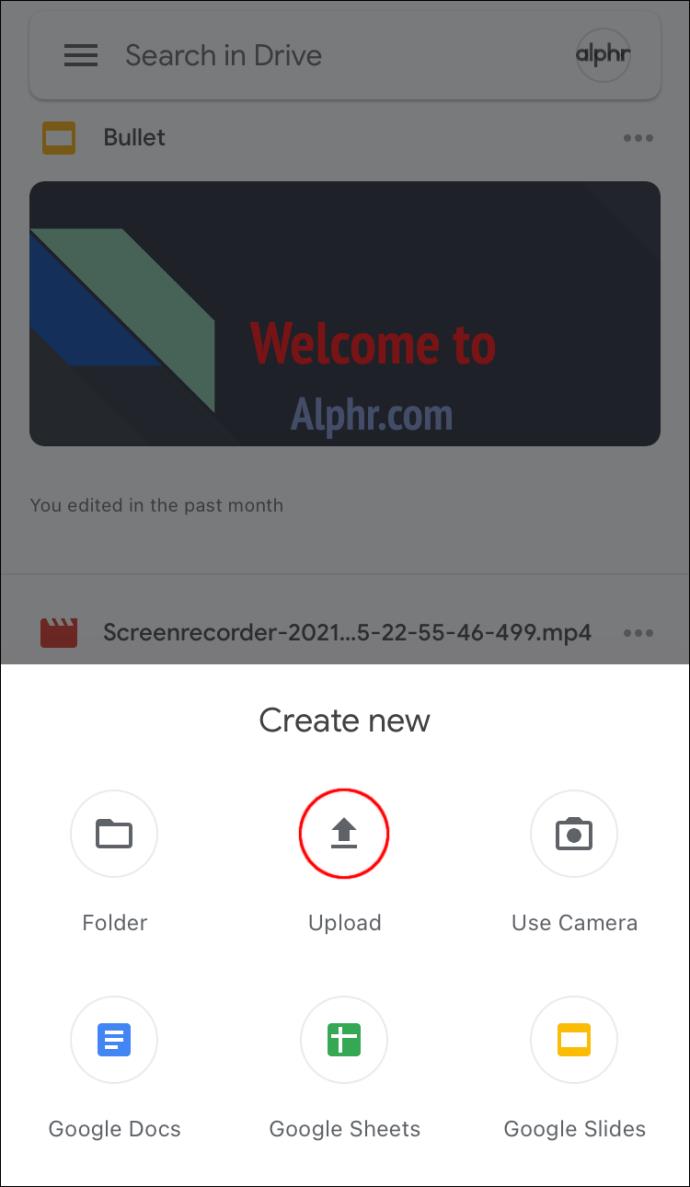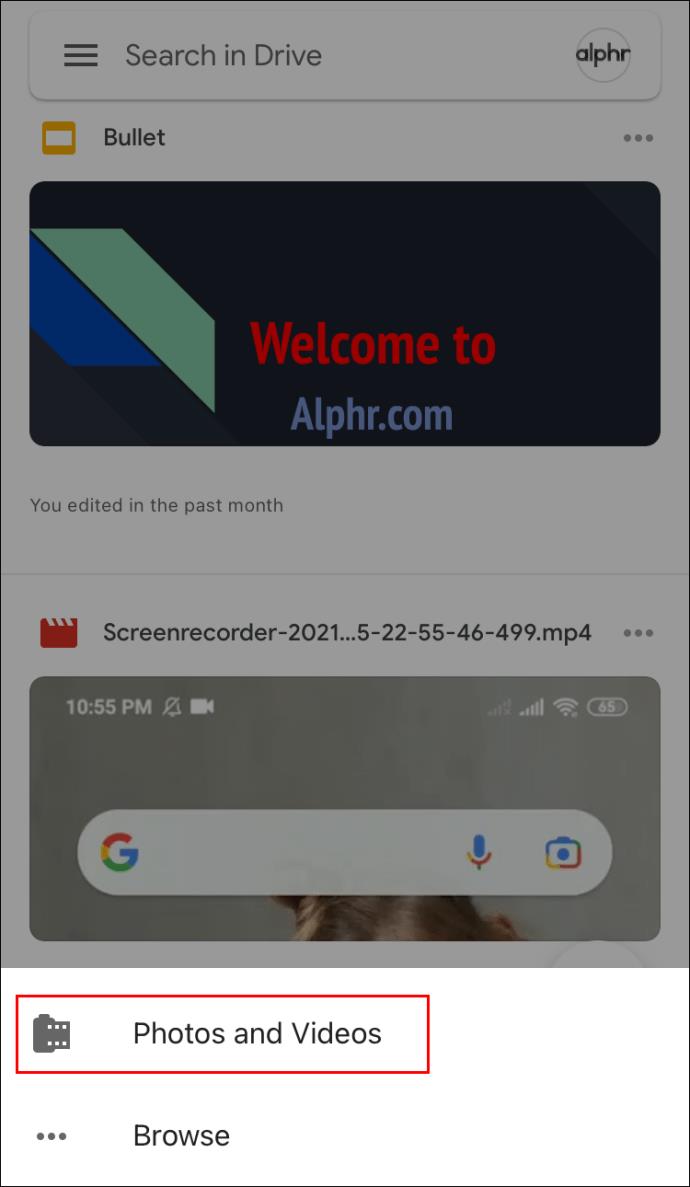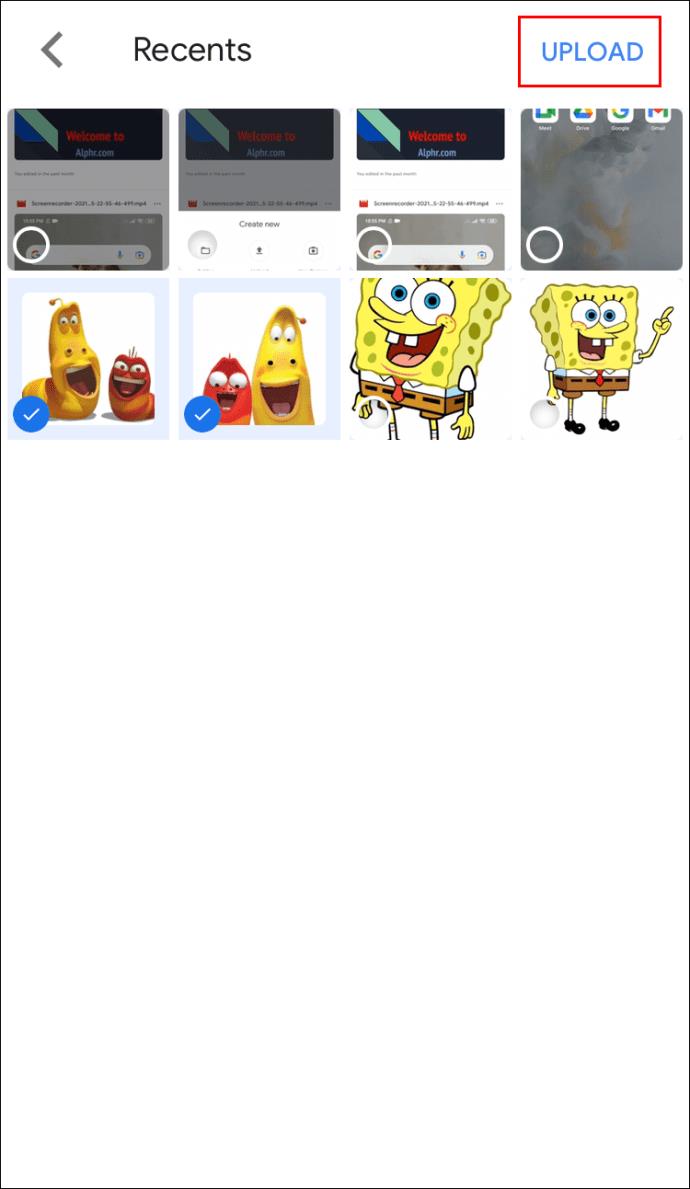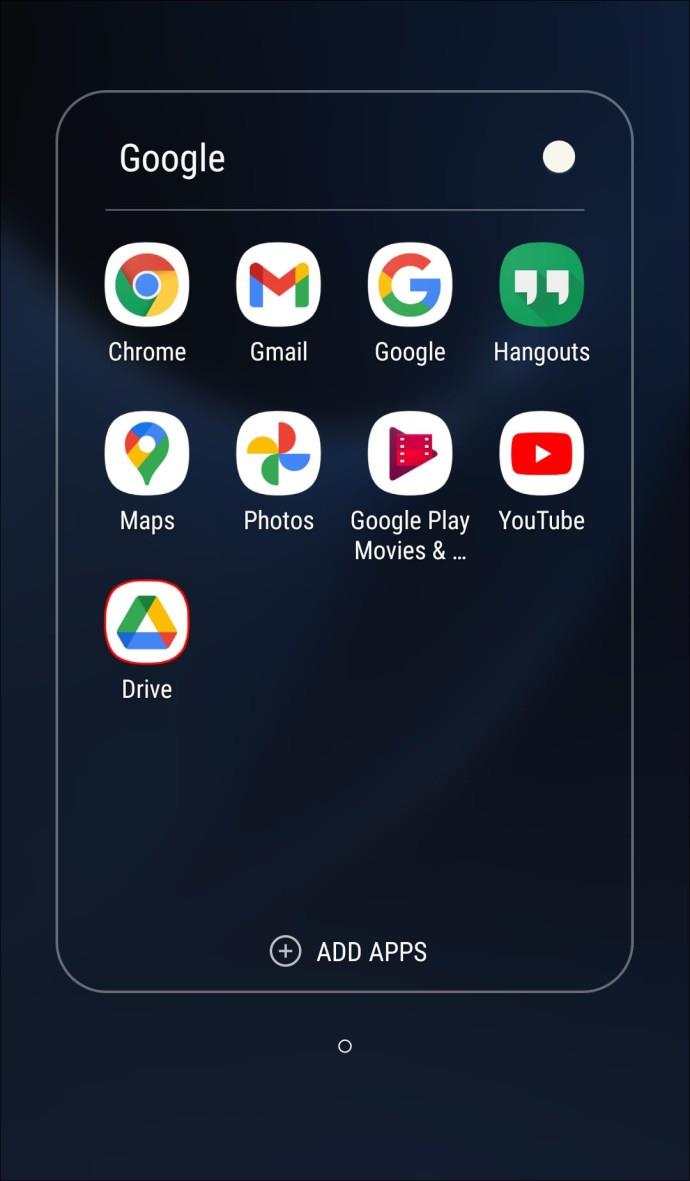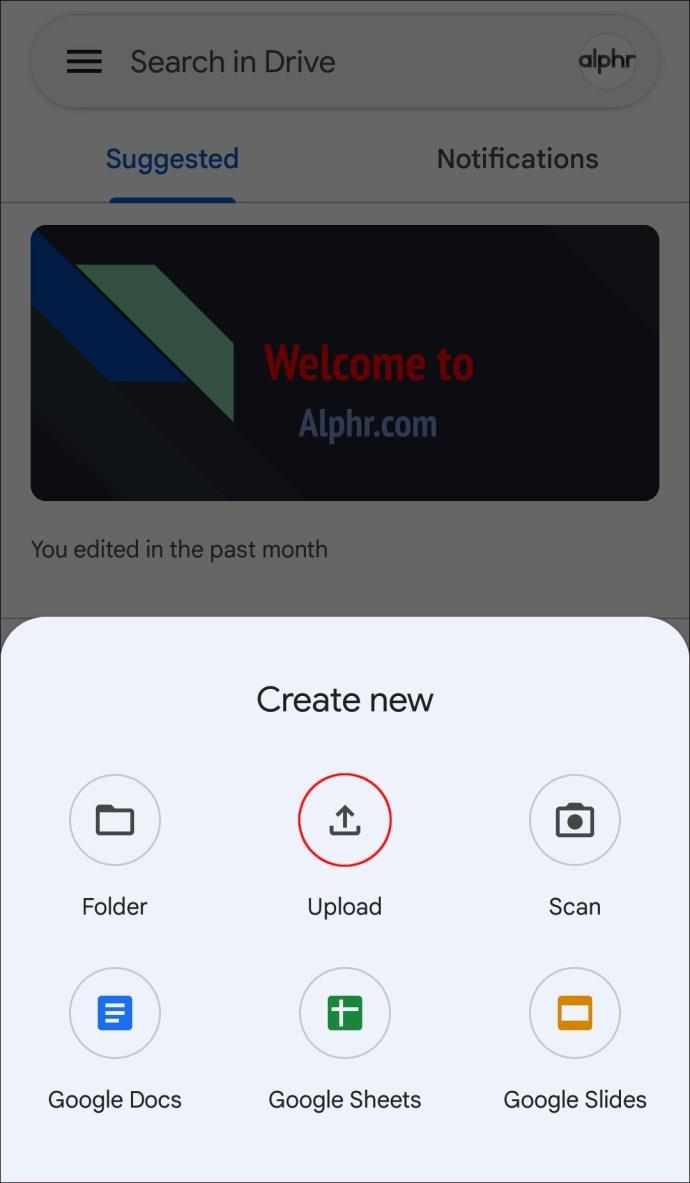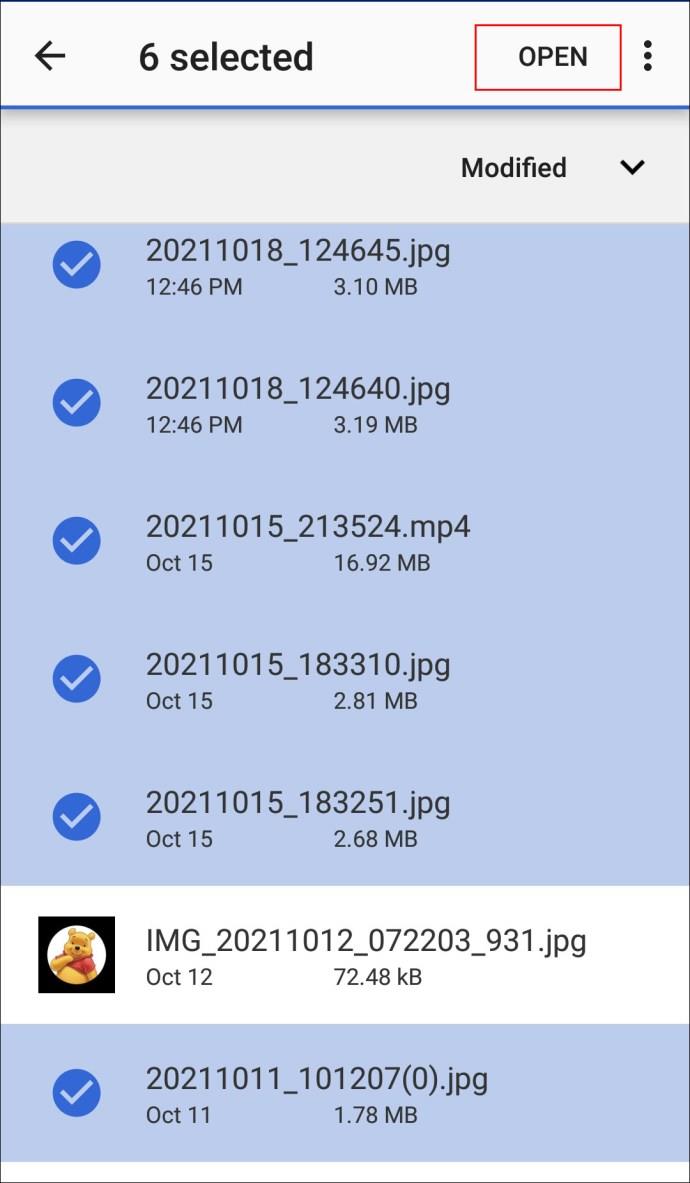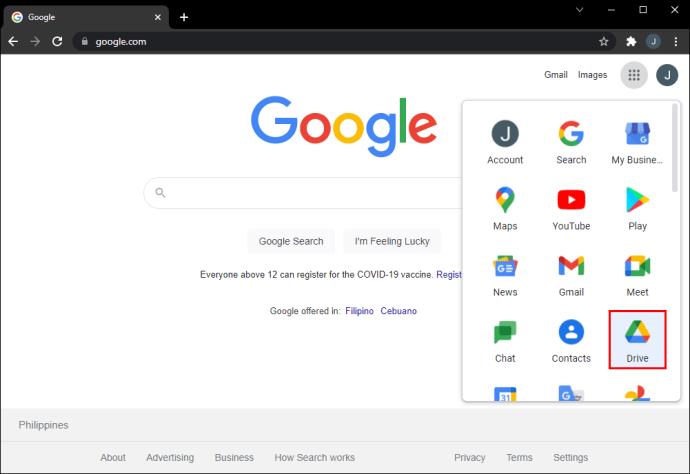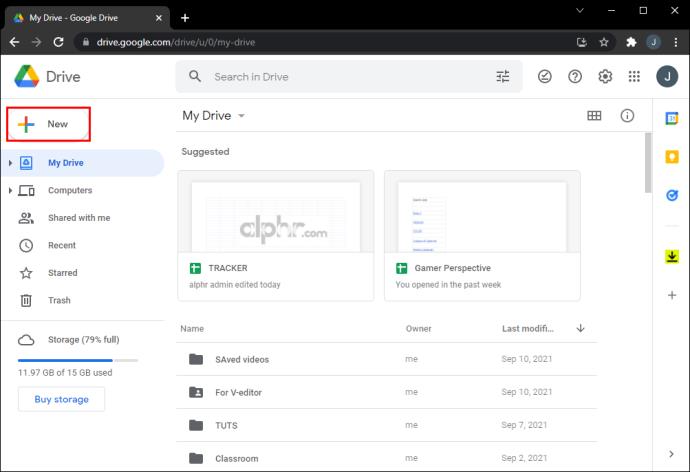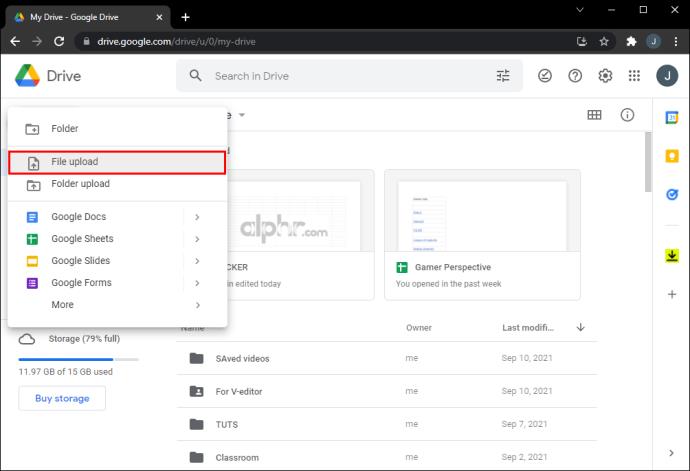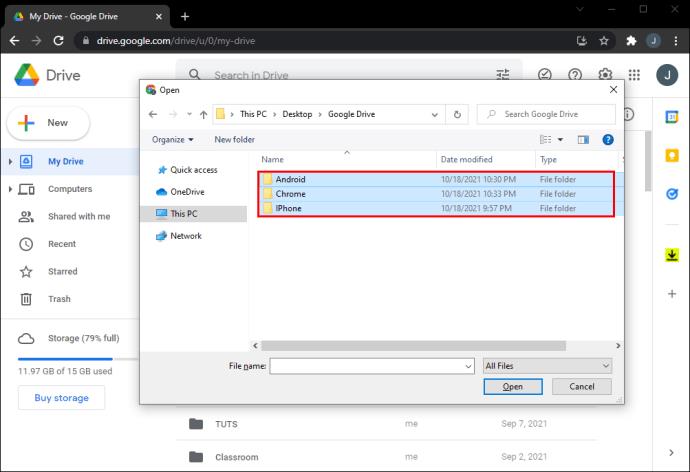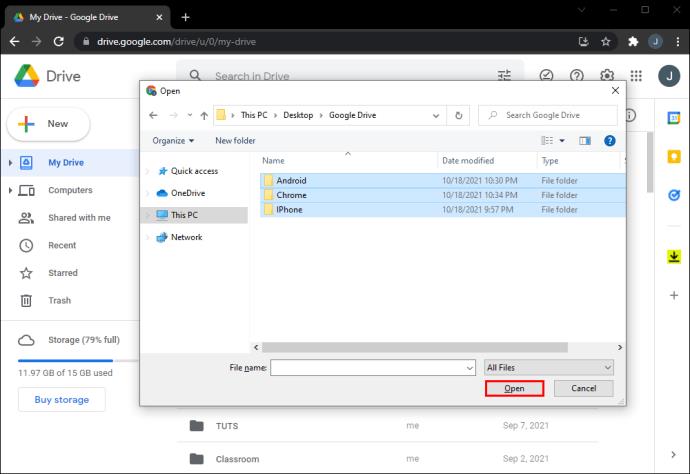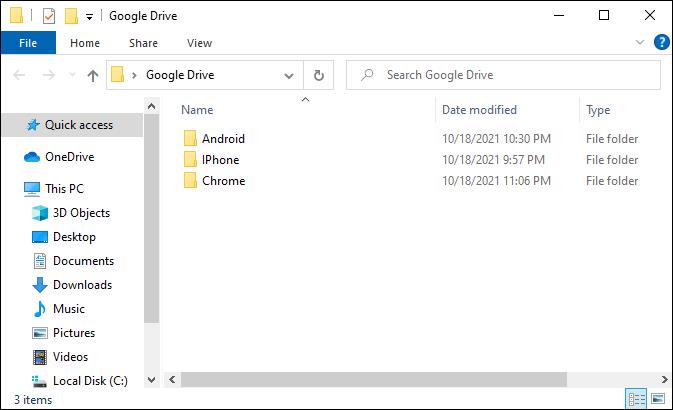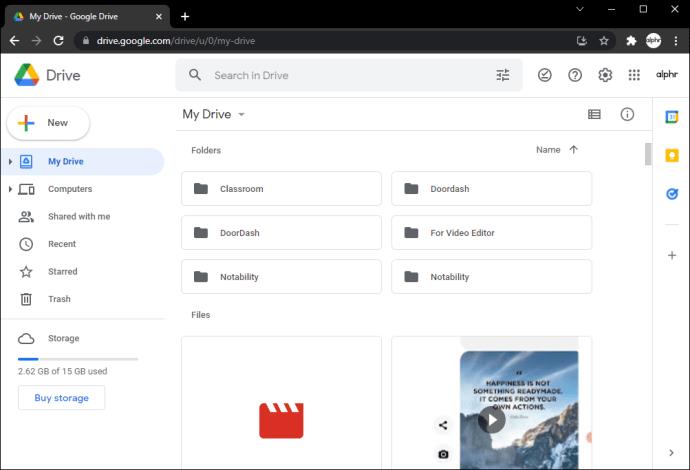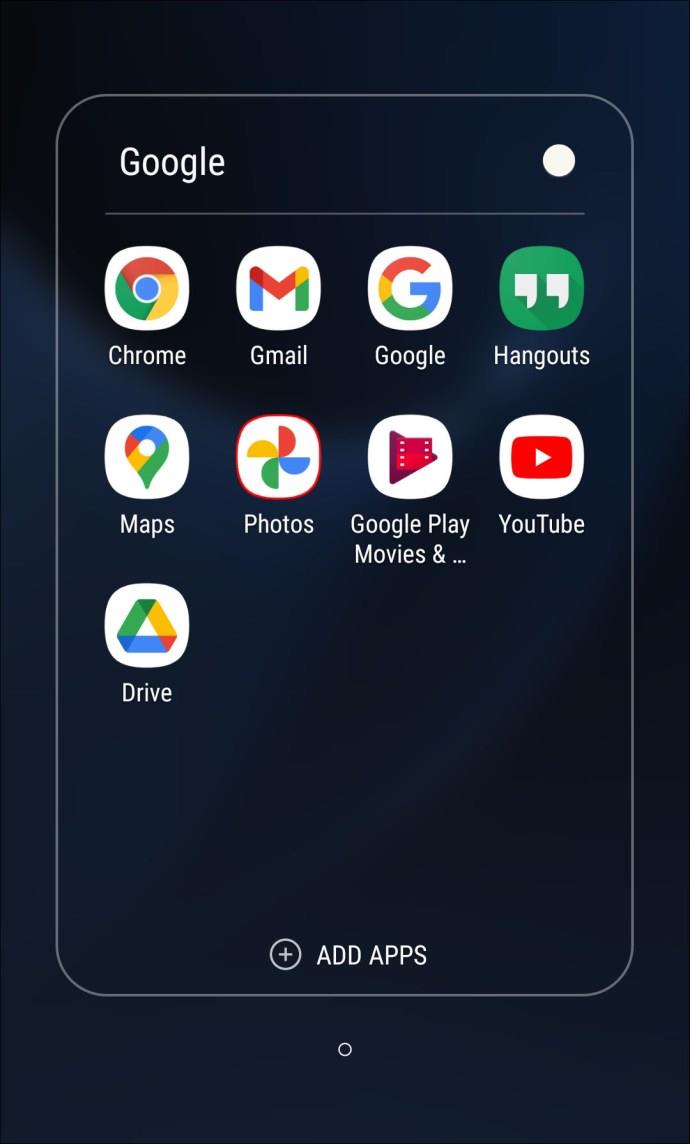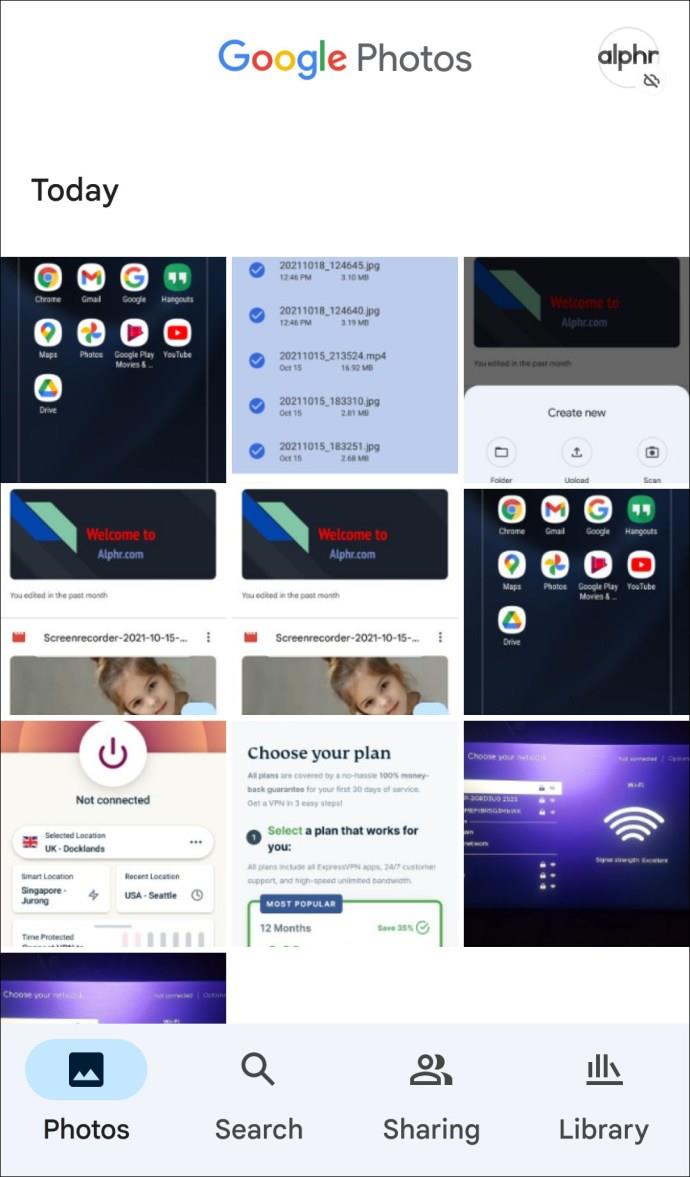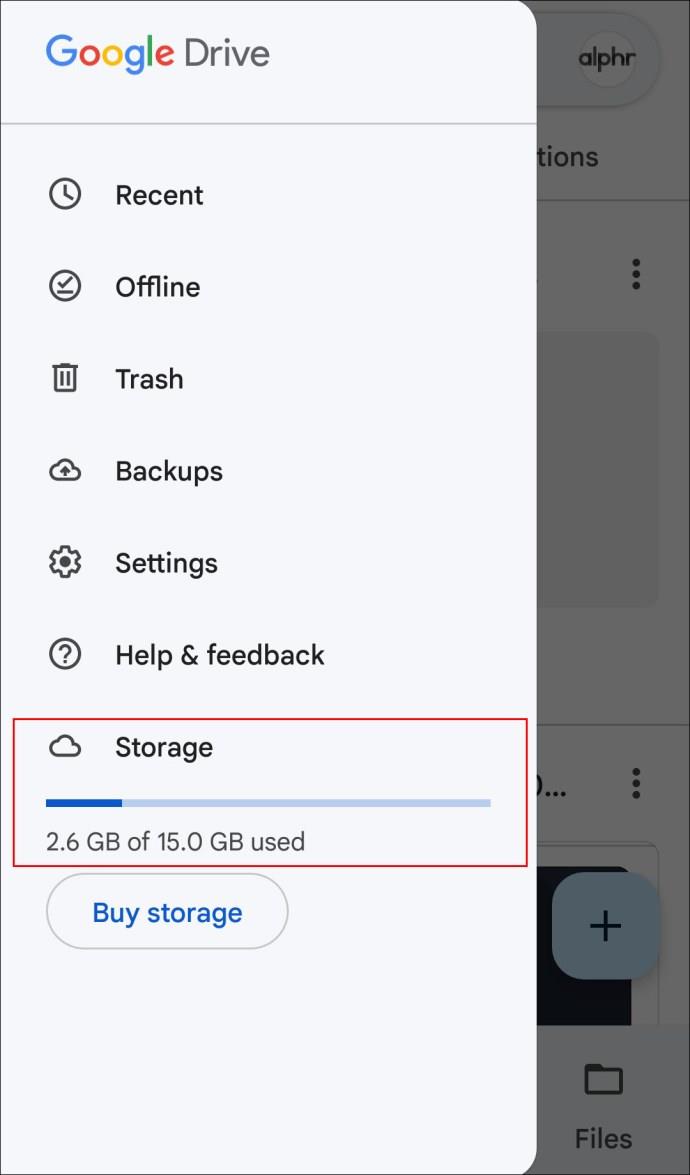Pautan Peranti
Jika anda mahukan tahap perlindungan tambahan daripada data anda, Google Drive ialah salah satu pilihan terbaik yang tersedia. Nasib baik, memuat naik fail ke perkhidmatan storan adalah agak mudah.

Dalam artikel ini, kami akan menyediakan semua langkah yang perlu anda ambil untuk memastikan tarikh anda selamat dan terjamin, bergantung pada peranti yang anda gunakan.
Bagaimana untuk Muat Naik Fail ke Google Drive Dari iPhone
Seperti yang dinyatakan, memuat naik fail ke Google Drive anda daripada iPhone adalah agak mudah. Inilah yang perlu anda lakukan:
- Buka apl Google Drive pada iPhone anda.

- Ketik ikon "+".
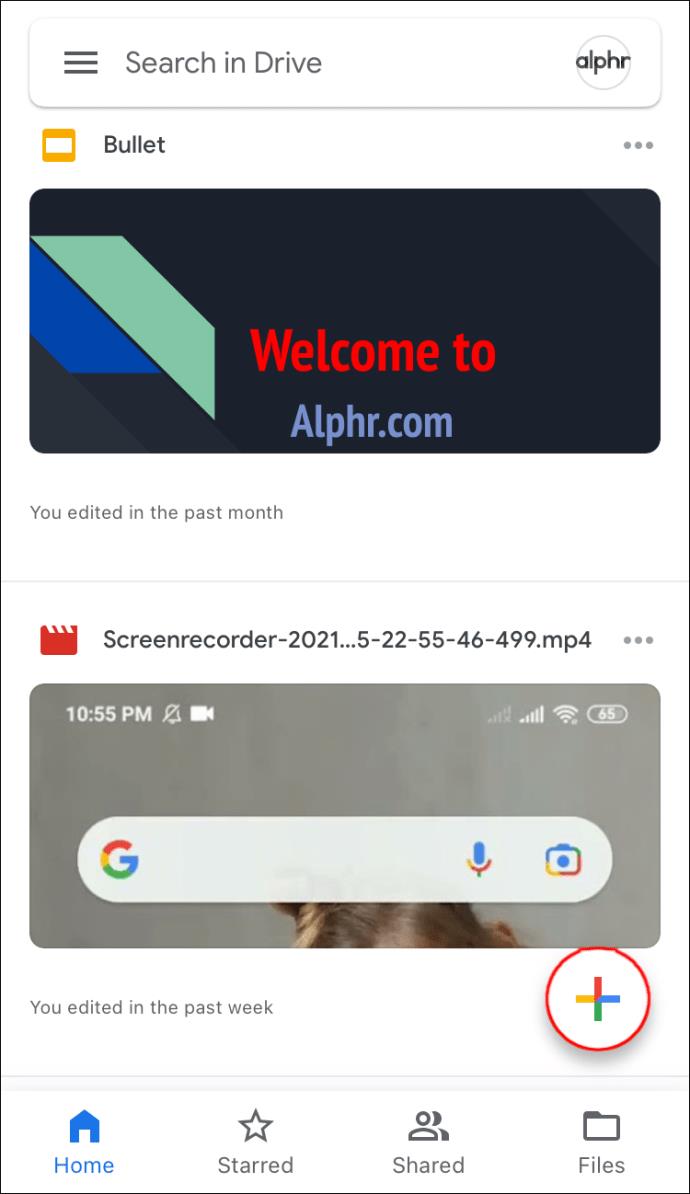
- Ketik "Muat Naik Fail."
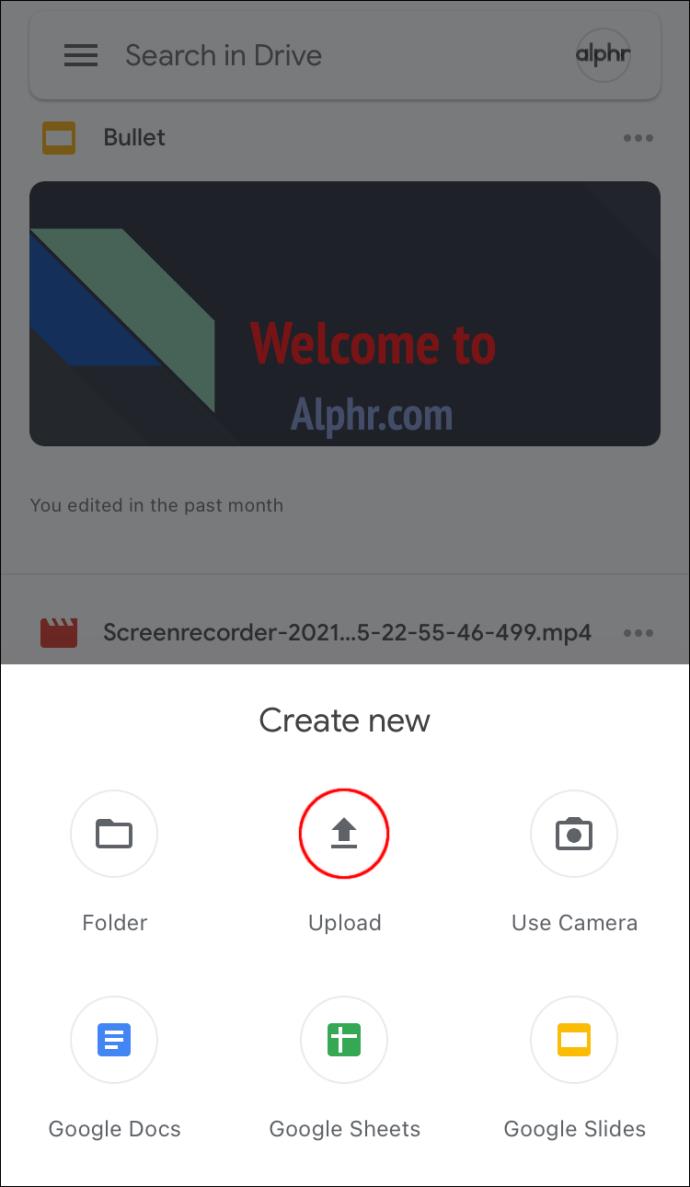
- Pilih "Foto dan Video" jika itu yang anda mahu muat naik, jika tidak, ketik "Semak imbas".
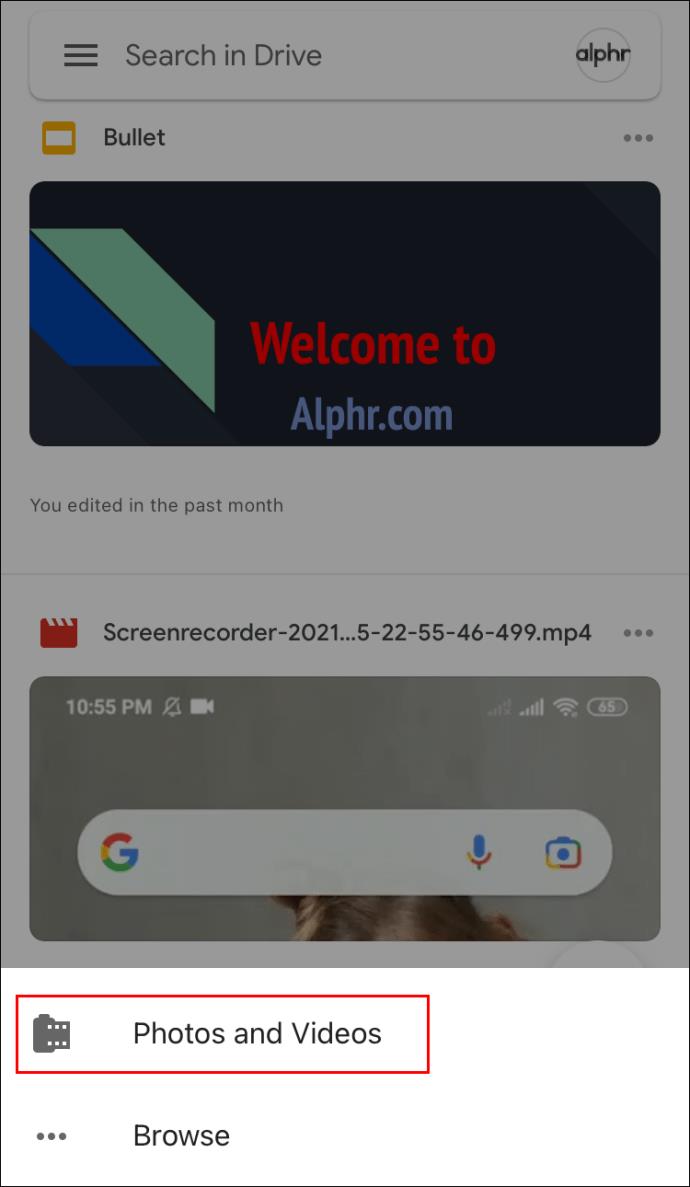
- Ketik pada fail yang ingin anda pilih, kemudian ketik "Muat naik" untuk meneruskan.
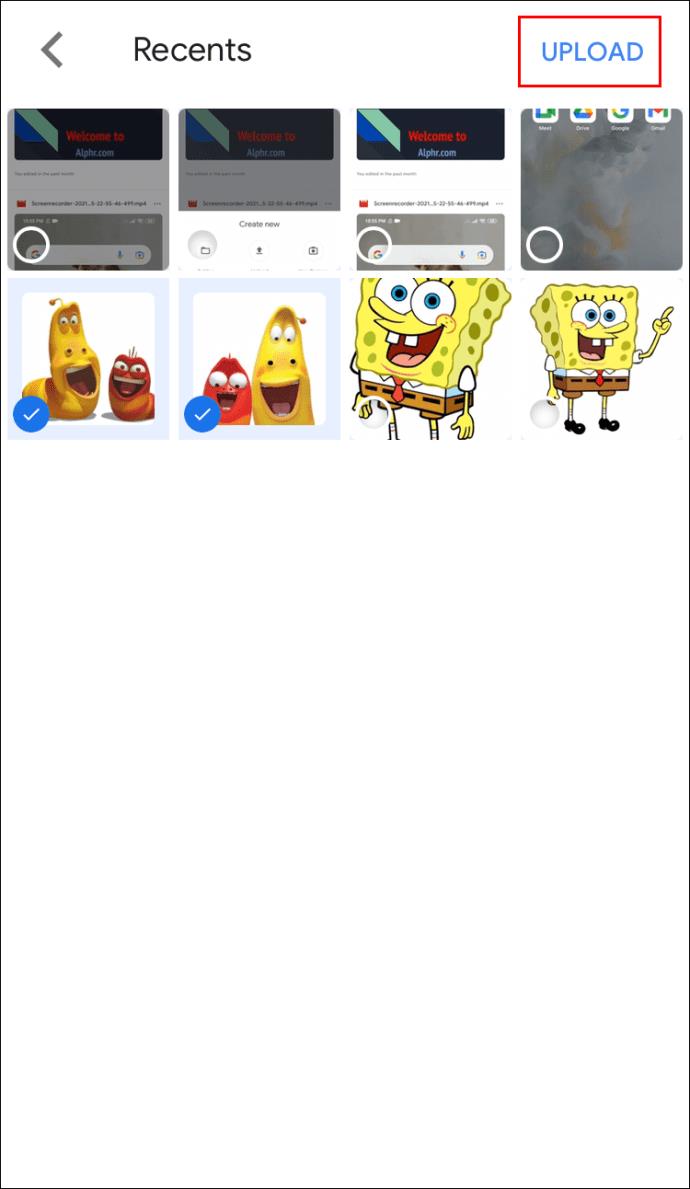
Cara Muat Naik Fail ke Google Drive Dari Peranti Android
Arahan ini digunakan untuk semua peranti yang menggunakan OS Android:
- Buka apl Google Drive.
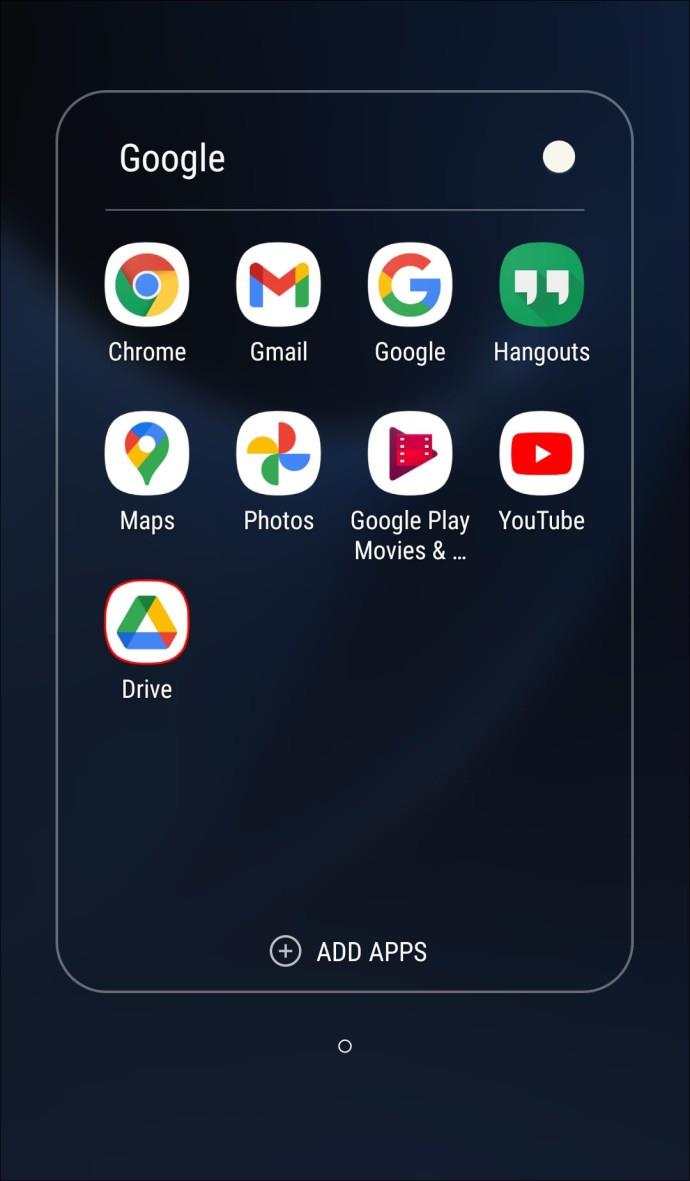
- Ketik ikon "+" - sudut kanan bawah.

- Ketik "Muat naik."
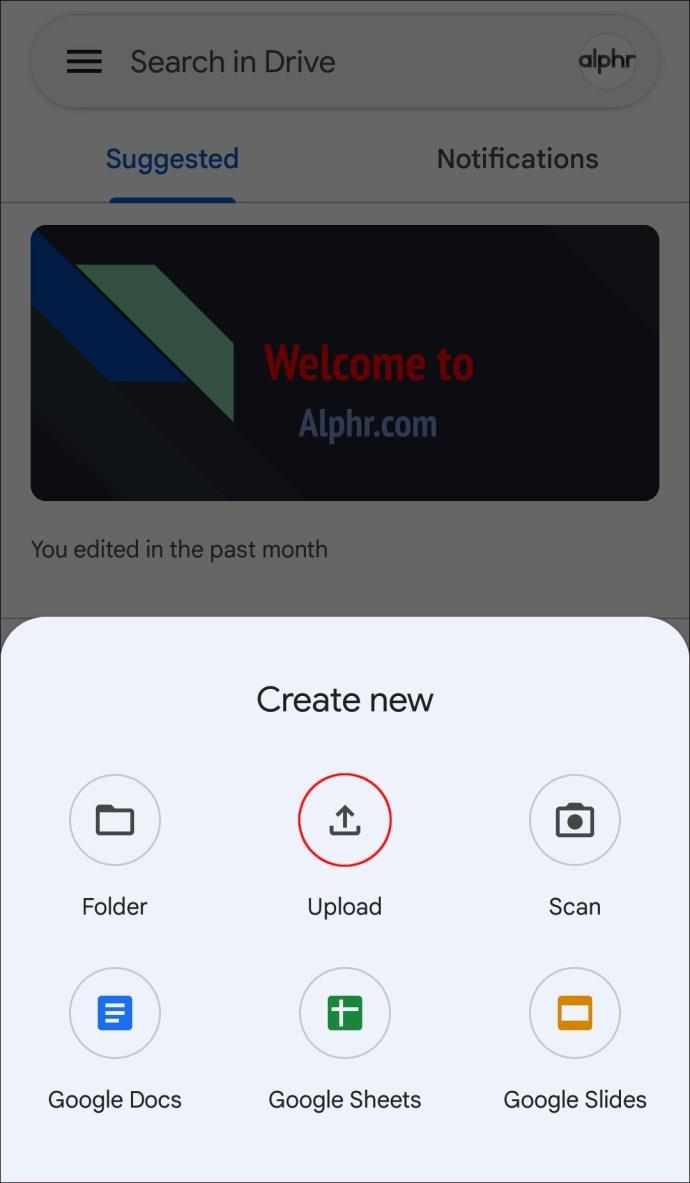
- Lihat melalui direktori telefon anda untuk mencari dokumen yang ingin anda muat naik, kemudian pilih untuk memuat naik.
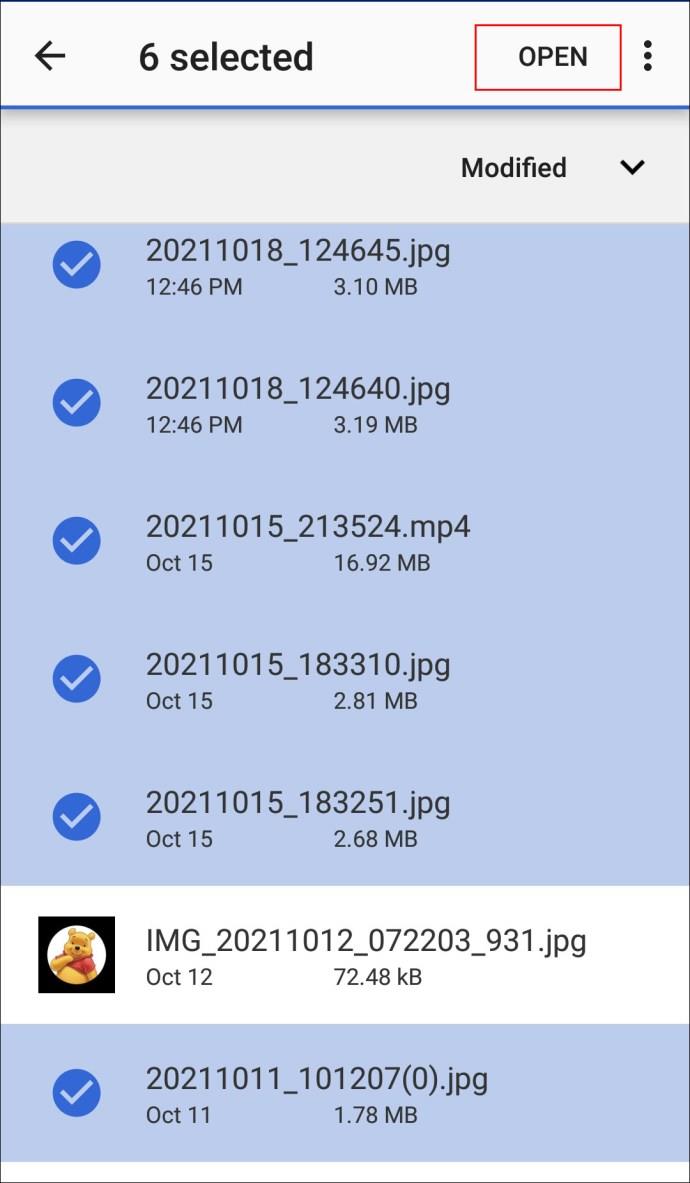
Cara Muat Naik Fail ke Google Drive Dari PC
Kaedah PC adalah serupa, kecuali anda boleh memuat naik Folder dari PC anda. Anda tidak akan dapat melakukannya daripada iPhone/iPad atau Peranti Android.
- Buka Google Drive pada penyemak imbas anda.
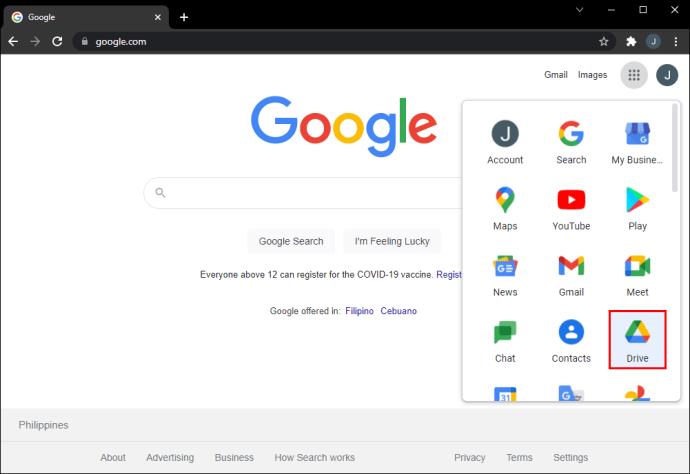
- Klik butang "+Tambah" yang terletak di penjuru kiri sebelah atas.
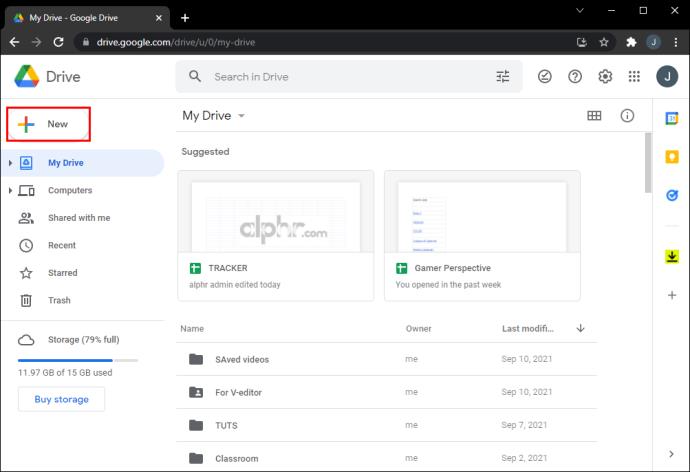
- Klik "Muat Naik Fail."
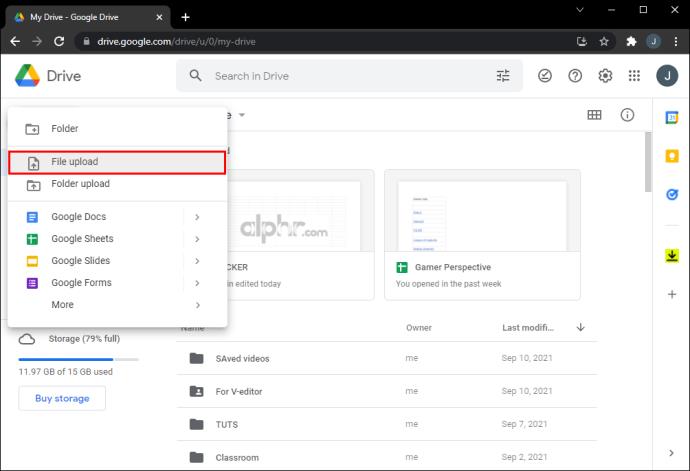
- Navigasi melalui fail Komputer anda untuk memilih perkara yang perlu anda muat naik.
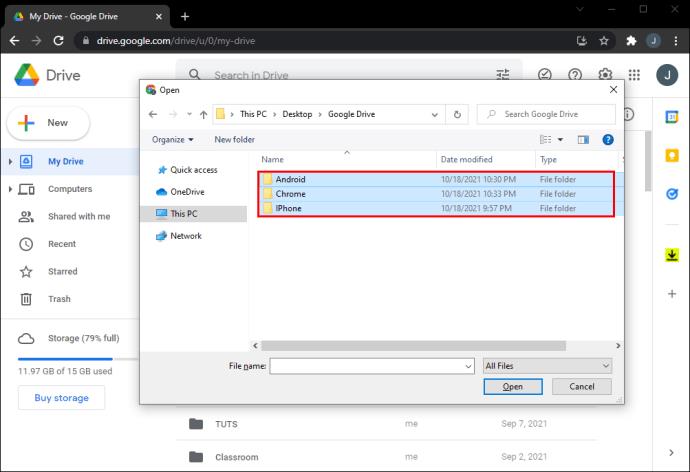
- Klik "Buka" dan fail akan dimuat naik.
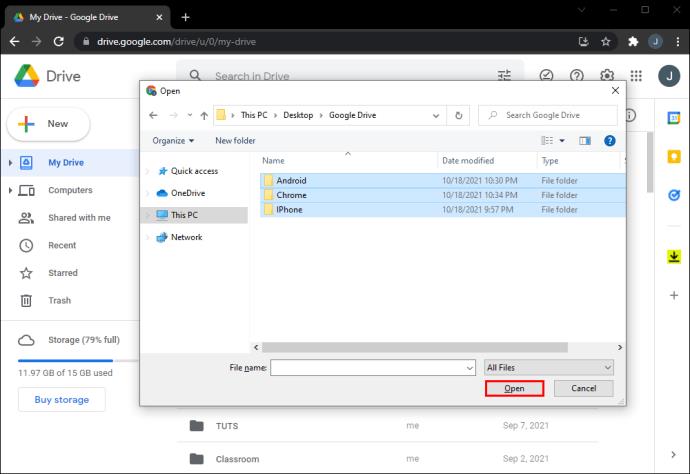
Dengan PC, terdapat pelbagai cara anda boleh melakukan ini. Anda juga boleh hanya seret dan lepas fail dari Komputer anda ke Google Drive:
- Buka folder yang mengandungi fail yang ingin anda alihkan.
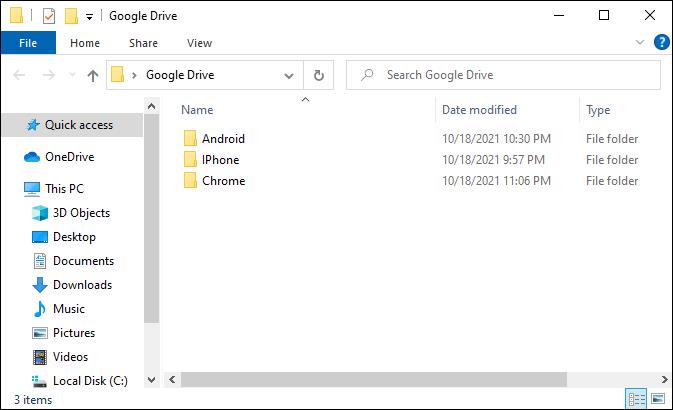
- Buka Google Drive.
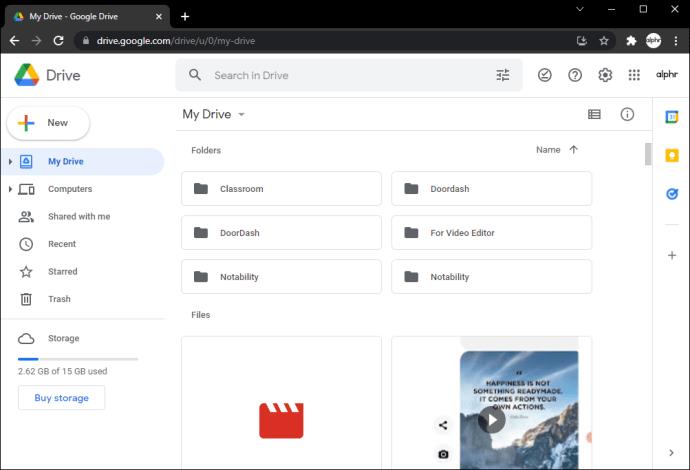
- Seret dan lepaskan fail ke ruang kerja Google Drive.

Selain itu, memasang apl Google Drive pada PC anda memberi anda folder Google Drive dalam Akses Pantas anda, yang memuat naik sebarang dokumen yang anda letakkan di sana secara automatik.
Cara Muat Naik Fail ke Google Drive Dari Baris Perintah
Dengan peranti Linux , perkara cenderung menjadi lebih rumit. Walau bagaimanapun, jika anda pengguna Linux, anda sudah mengetahuinya! Sama ada cara, kami telah menemui penyelesaian untuk anda:
- Jalankan protokol Secure Shell (SSH) untuk memuat turun fail yang dipanggil gdrive , yang membolehkan anda menggunakan Google Drive pada Linux.
- Selepas memuat turunnya, pergi ke direktori rumah anda dan cari fail bernama seperti: uc\?id\=0B3X9GlR6EmbnWksyTEtCM0VfaFE – namakan semula kepada gdrive
- Beri hak untuk melaksanakan (chmod +x gdrive)
- Ia harus dipasang dalam folder USR anda.
- Google Drive memerlukan anda mengesahkan sama ada anda memberikan kebenaran untuk akses fail. Buka sebarang alat parameter dan jalankan gdrive melaluinya. Ambil teks yang diberikan kepada anda dan tampalkannya pada penyemak imbas anda. Anda akan menerima kod respons daripada Google. Tampal kod ke SSH. Jalankan arahan senarai gdrive.
Anda kini sepatutnya bersedia untuk meneruskan muat naik.
Apakah Jenis Fail yang Boleh Saya Muat Naik ke Google Drive?
Google Drive disesuaikan untuk mengambil pelbagai jenis fail, bukan hanya imej, teks atau audio. Terdapat empat kumpulan umum fail yang diperlukan: Fail Umum, Fail Adobe, Fail Microsoft dan fail Apple. Berikut ialah senarai format yang dibahagikan kepada empat kategori utama:
Fail Umum:
- Arkibkan fail (.ZIP, .RAR, tar, gzip)
- Format audio (MP3, MPEG, WAV, .ogg, .opus)
- Fail imej (.JPEG, .PNG, .GIF, .BMP, .TIFF, .SVG)
- Penanda/Kod (.CSS, .HTML, .PHP, .C, .CPP, .H, .HPP, .JS, .java, .py)
- Fail teks (.TXT)
- Fail video (WebM, .MPEG4, .3GPP, .MOV, .AVI, .MPEGPS, .WMV, .FLV, .ogg)
Fail Adobe:
- Autodesk AutoCad (.DXF)
- Ilustrator (.AI)
- Photoshop (.PSD)
- Format Dokumen Mudah Alih (.PDF)
- PostScript (.EPS, .PS)
- Grafik Vektor Boleh Skala (.SVG)
- Format Fail Imej Bertag (.TIFF) – terbaik dengan imej RGB .TIFF
- TrueType (.TTF)
Fail Microsoft:
- Excel (.XLS dan .XLSX)
- PowerPoint (.PPT dan .PPTX)
- Word (.DOC dan .DOCX)
- Spesifikasi Kertas XML (.XPS)
- Fail Microsoft Office yang dilindungi kata laluan
Fail Apple:
- Fail editor (.key, .numbers)
Mengurus Ruang Storan Google Anda
Jika anda seorang lebah yang sibuk, storan Google anda mungkin penuh dengan cepat. Dalam kes itu, anda mungkin tidak dapat menghantar atau menerima e-mel. Anda mempunyai dua pilihan: membeli lebih banyak ruang storan atau mula memadamkan fail
Jika anda memutuskan pilihan kedua, kami akan membantu anda.
Biasanya, perkara yang menggunakan kebanyakan ruang storan percuma 15GB kami di Google Drive ialah fail besar. Biasanya, gambar dan video yang dimuat naik secara automatik daripada telefon kami. Jika itu yang berlaku dengan anda, terdapat dua cara untuk menyelesaikan isu itu: sama ada pergi terus ke Google Photos pada peranti anda dan padamkan sebarang foto dan video yang tidak diperlukan di sana. Sebagai alternatif, ikuti langkah ini di Google Drive:
- Klik pada ikon "Google Apps" di penjuru kanan sebelah atas.
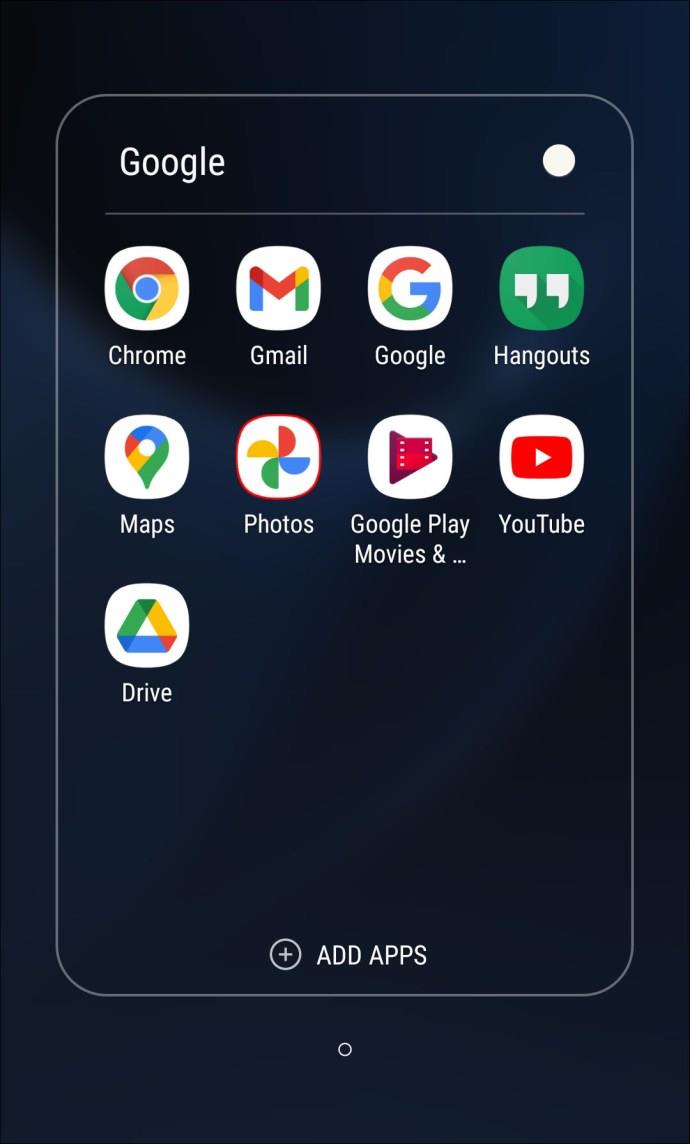
- Buka "Foto" di sana.
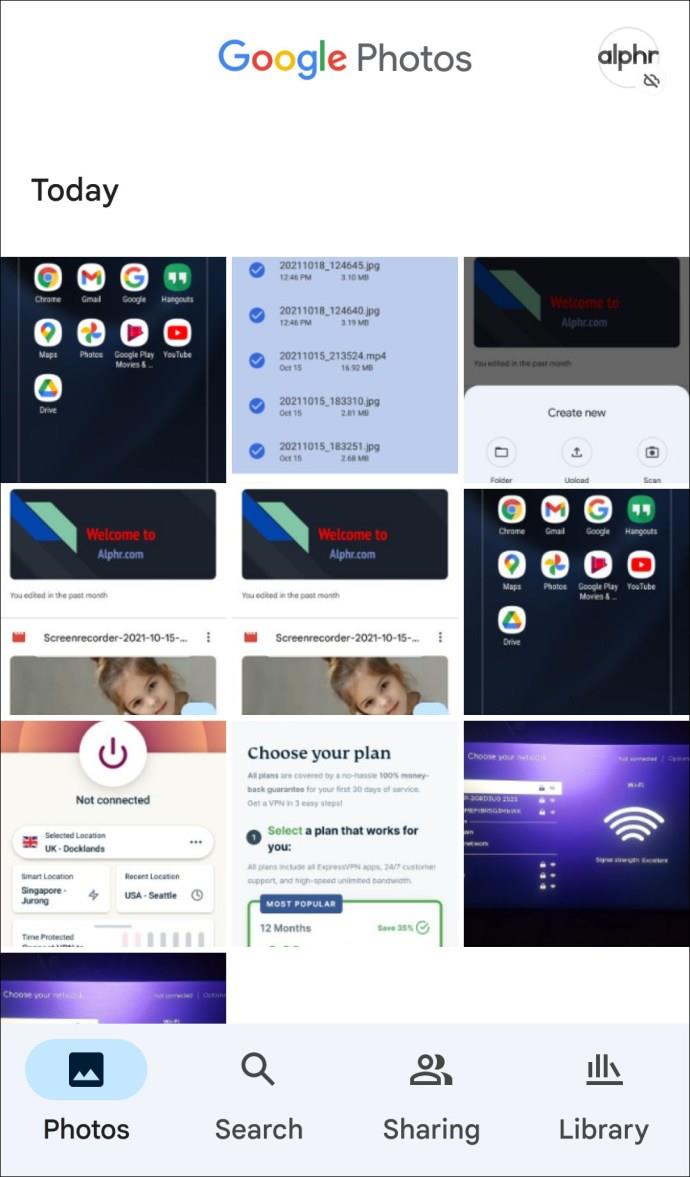
- Mulakan pemadaman (anda akan melihat garis Ruang Storan yang menunjukkan jumlah ruang yang digunakan dan jumlah yang percuma. Teruskan memadam fail sehingga ia bertukar hijau untuk akaun anda berfungsi dengan baik.)
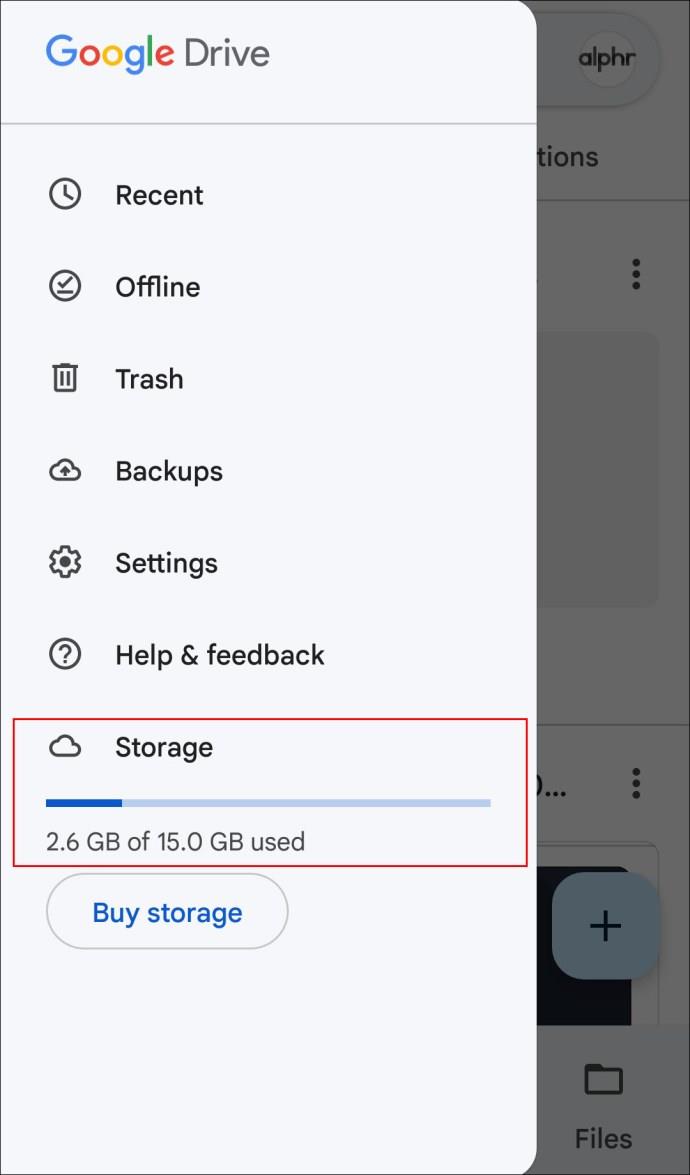
Petua dan Trik Direka untuk Membantu Anda Meningkatkan Pengalaman Pengguna Anda
Jika semuanya berjalan seperti yang dirancang, anda sudah bersedia untuk memuat naik dokumen anda ke Google Drive dengan mudah. Sama ada anda pengguna iPhone atau Android, Windows atau Linux, kami berharap maklumat yang kami berikan telah membantu meningkatkan pengalaman anda.
Adakah anda pengguna Google Drive yang berpengalaman? Adakah anda menggunakan mana-mana petua yang dipaparkan dalam artikel? Beritahu kami di bahagian komen di bawah.